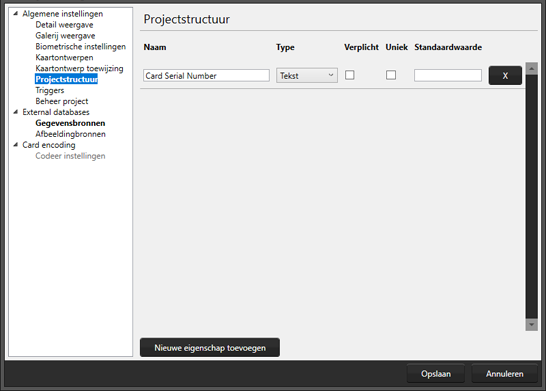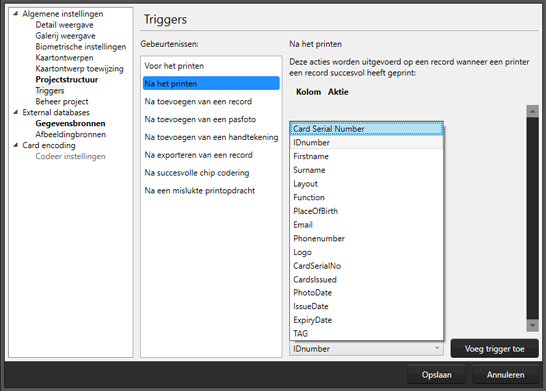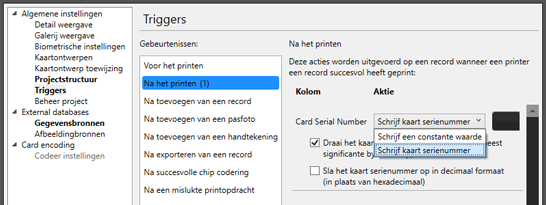FAQ BadgeMaker
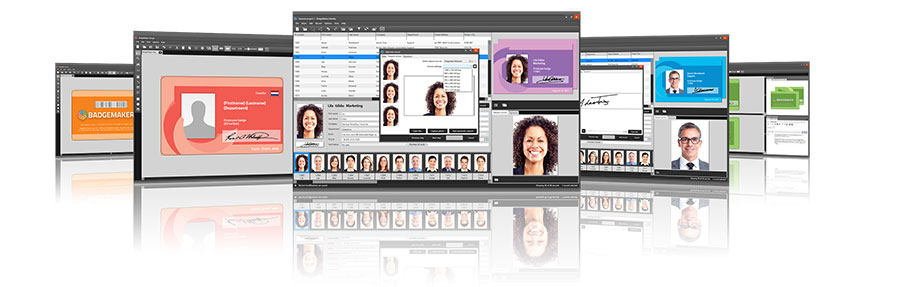
Hoe een trigger in te stellen die het serienummer van een kaart naar uw project leest en schrijft.
Step 1. Open uw project
Open een bestaand project die kaartontwerpen en kaarthoudersgegevens bevat.
Step 2. Maak een extra kolom aan voor het serienummer van de kaart
Voeg een extra kolom toe aan uw project. BadgeMaker Identity kan het serienummer van de afgedrukte kaart lezen en naar de record in die kolom schrijven.
Ga naar “Bewerken” in het hoofdmenu, ga daarna naar “Project Instellingen” en klik op “Projectstructuur”. Klik nu op “Nieuwe eigenschap toevoegen” en geef deze kolom de naam: Card Serial Number.
Step 3. Add the trigger “after printing”
Ga naar “Bewerken” in het hoofdmenu, ga dan naar “Project Instellingen” en selecteer
“Triggers”. Voeg nu een trigger toe op de gebeurtenis “Na het printen”. Klik op de gebeurtenis “Na het printen”. Selecteer de kolom uit het drop-down menu en voeg de trigger toe aan “Card Serial Number” en klik op “Voeg trigger toe”. BadgeMaker Identity leest nu het kaartserienummer van de smartcard en schrijft het naar uw project na het printen.
Step 4. Stel de trigger in op “Schrijf kaart serienummer”
Nadat u de trigger voor de “Card Serial Number” kolom toegevoegt, selecteert u de actie “Schrijf kaart serienummer” in het keuzemenu. Selecteer ook het eerste vakje, hierbij geeft u aan hoe het serienummer geschreven moet worden kwa significante byte, deze moet hetzelfde zijn als het coderingsbestand. Vergeet niet om deze trigger instellingen op te slaan.
Stap 5: Koppel een leeg CCI bestand aan uw kaartontwerp
Maak een leeg CCI bestand aan dmv de CCI Editor en koppel het aan uw kaartontwerp. Dit zorgt ervoor dat BadgeMaker het serienummer van de kaart zal uitlezen, zodat het beschikbaar is in de bovenstaande trigger.
U heeft nu een kaartserienummer trigger ingesteld. BadgeMaker Identity zal voortaan de serienummer toevoegen aan de desbetreffende kolom van het record die geprint is.